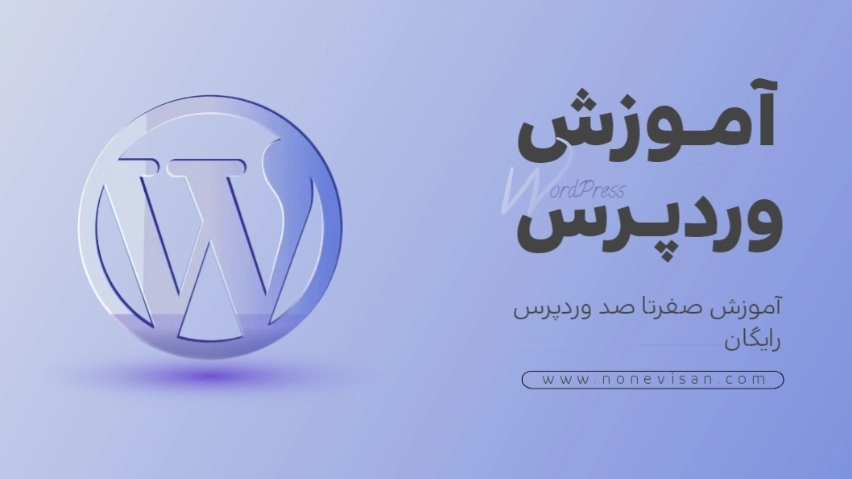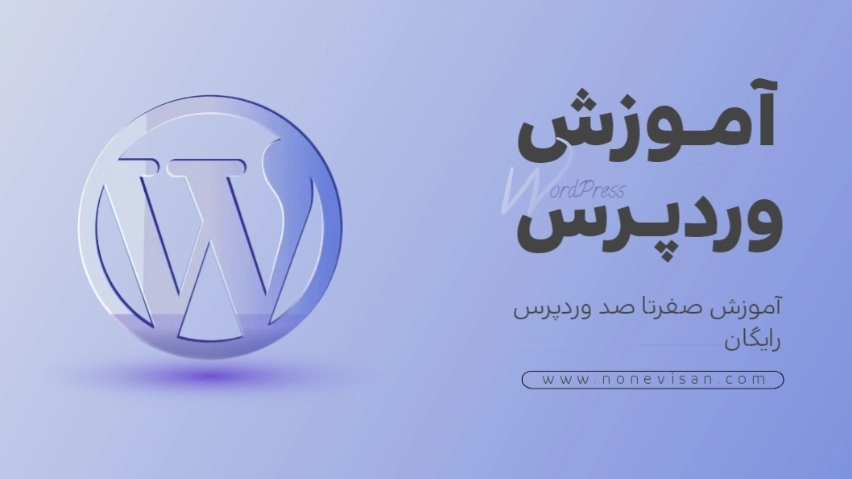ورود | ثبت نام


در آموزش صفر تا صد رایگان وردپرس قسمت اول آموزش نصب وردپرس بر روی لوکال هاست به صورت ویدئویی هستش.
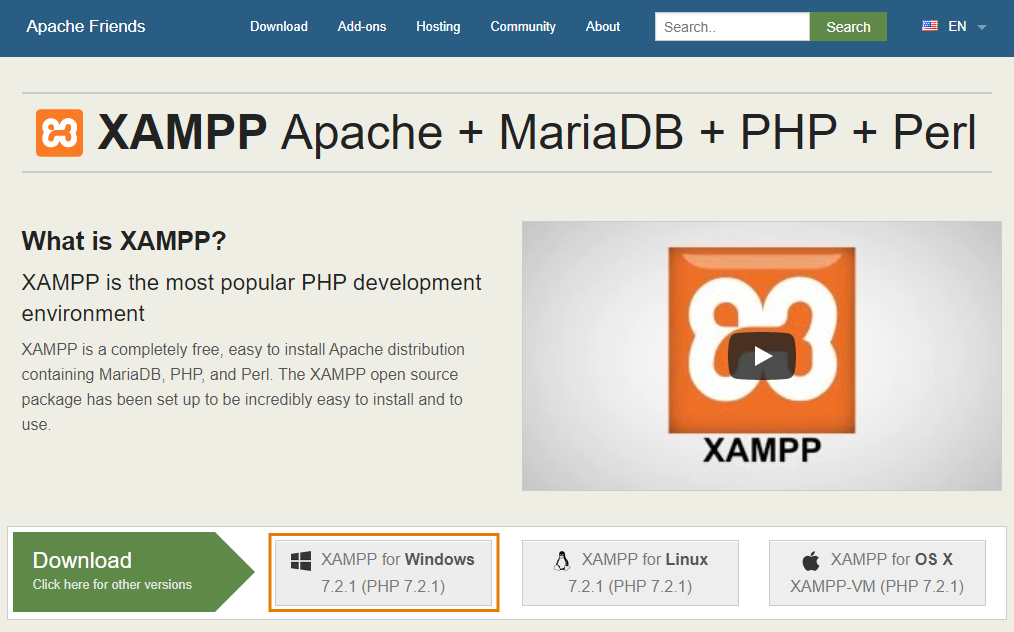
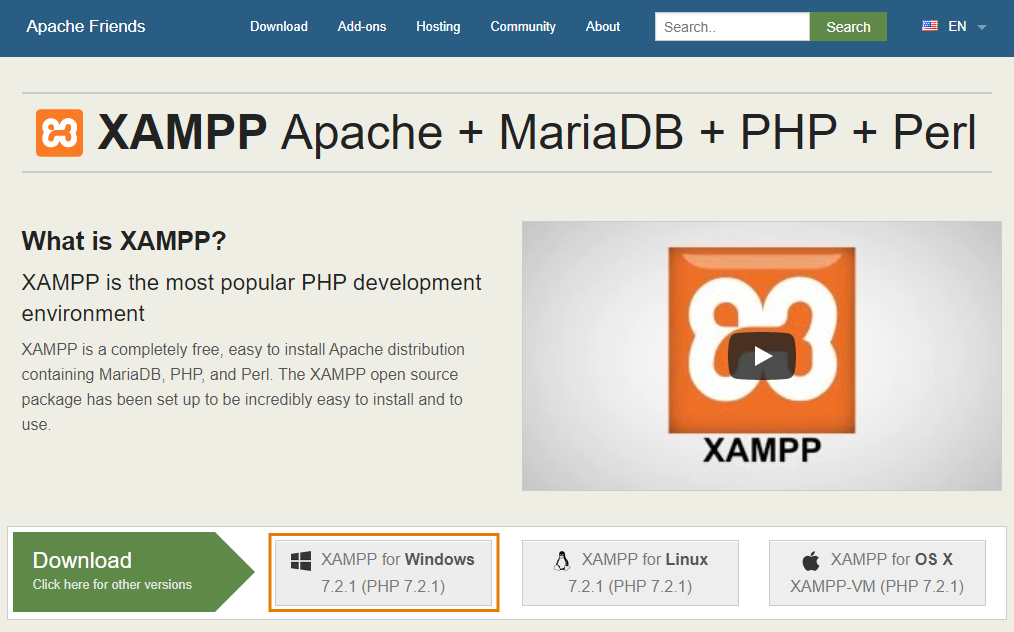
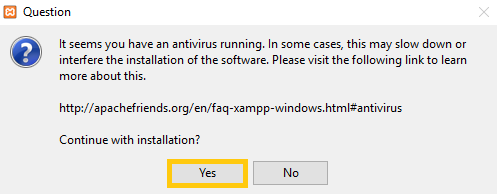
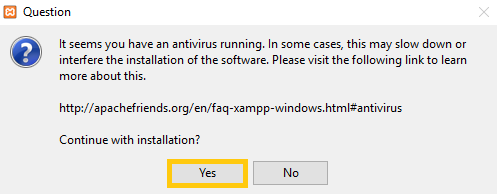
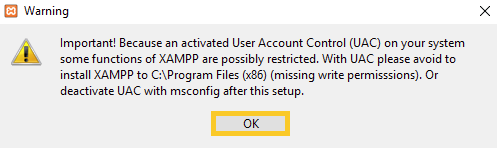
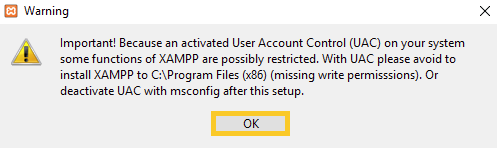
۲.مطابق عکس بر روی هشدار و سوال کلیک کنید.
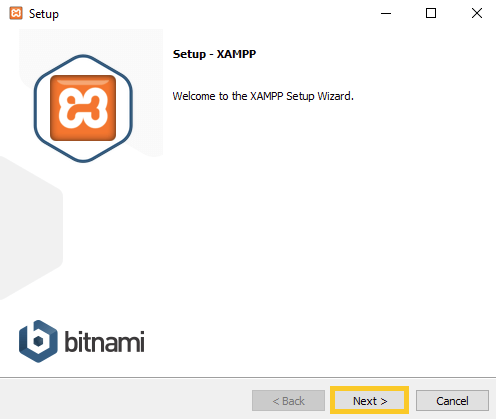
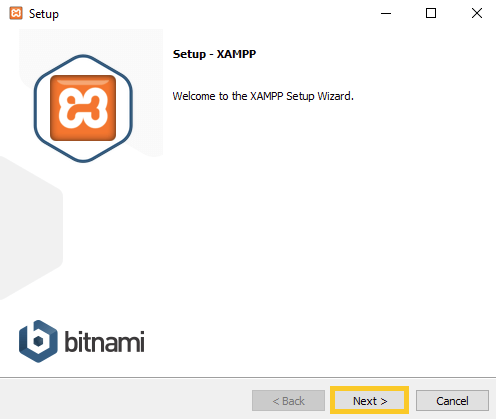
۳.بر روی next click کنید.
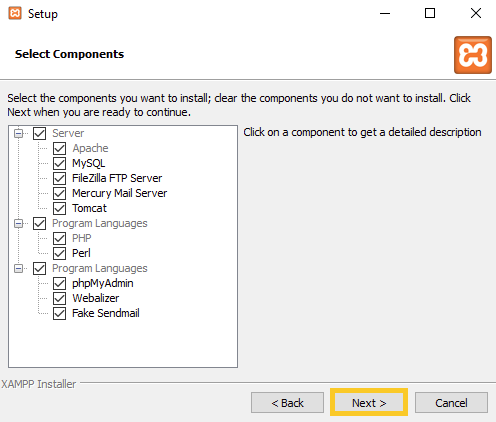
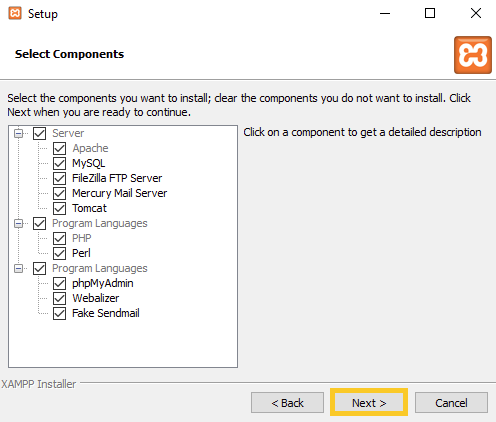
۴. برای وردپرس ما به فقط Apache و MySQL نیاز دارم و php my admin ولی برای نصب کامل همه برنامه ها رو تیک بزنید بهتره بعدا به کارتون میادش.
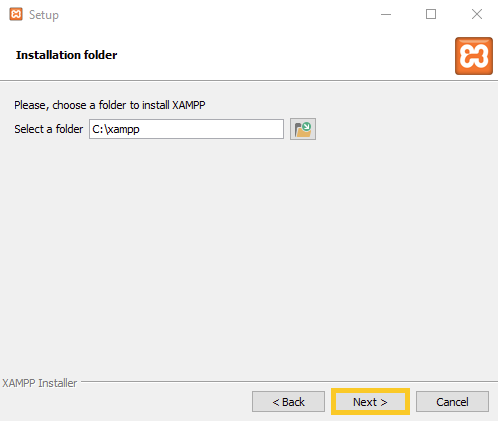
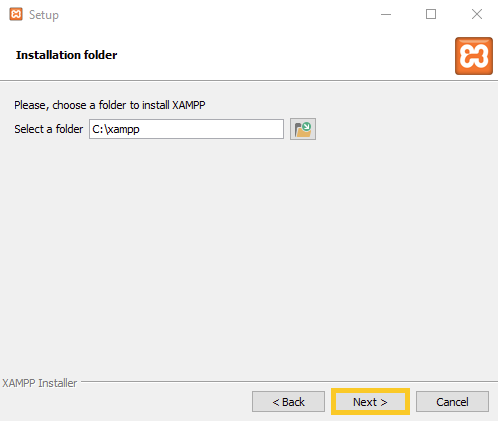
۵.آدرس محل نصب رو انتخاب کنید Defualt باشه بهتره.
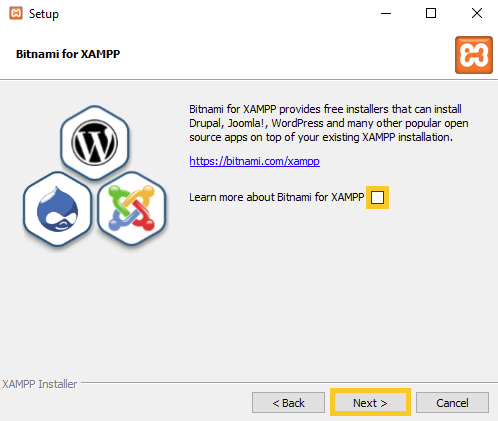
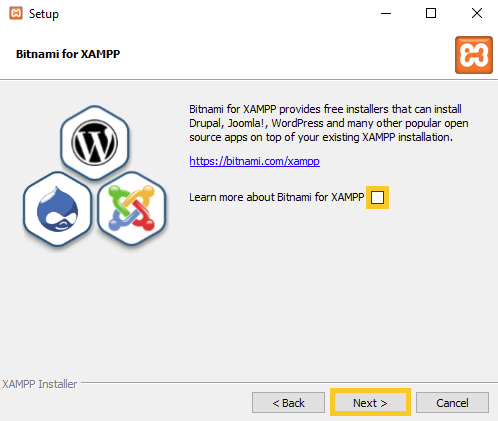
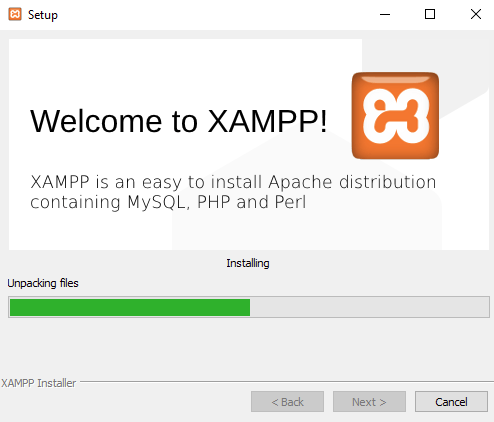
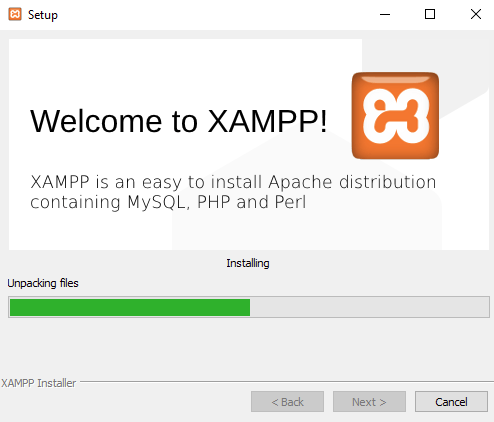
۶.خوب بر روی Next کلیک کنید تا نصب بشه.
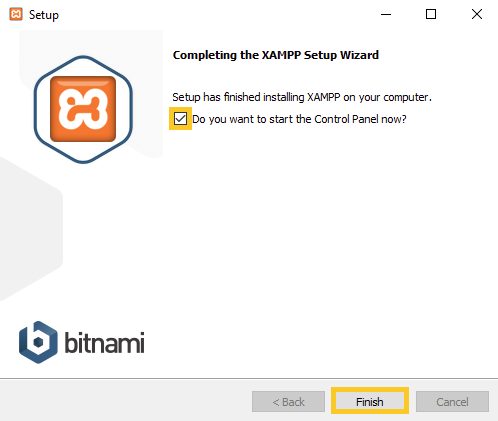
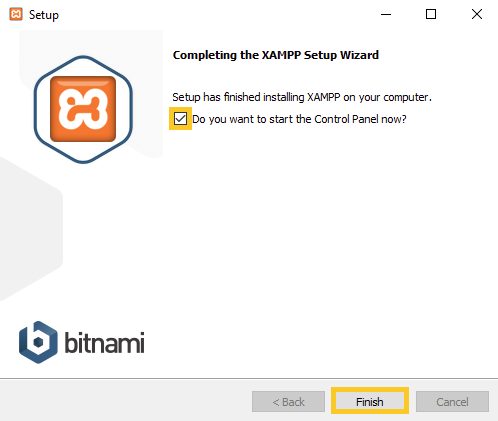
۷.خوب نصب تموم شدش control panel رو استارت کنید.
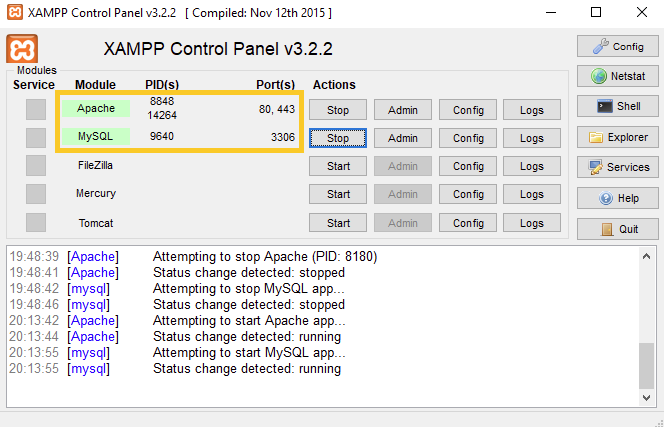
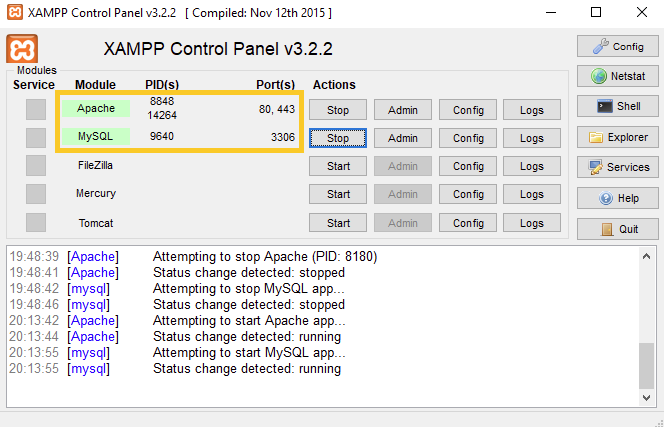
همیشه Apache & MySQL رو روشن کنید.
تا اینجا نصب xampp کامل شدش که اگه وارد مرورگرتون بشید و آدرس
https://localhost
رو کپی کنید باید با عکس زیر مواجه بشید که یعنی کارتون درست انجام دادید.
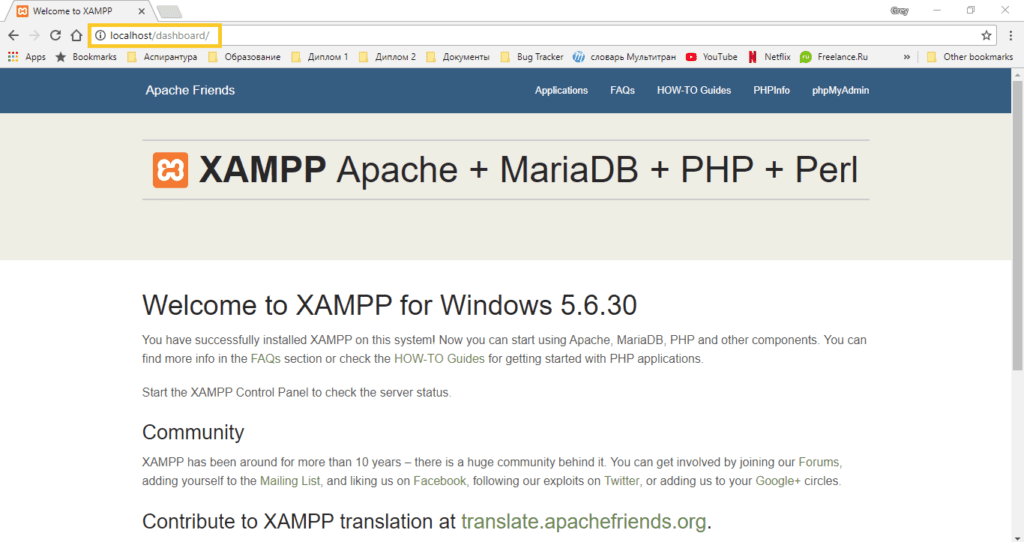
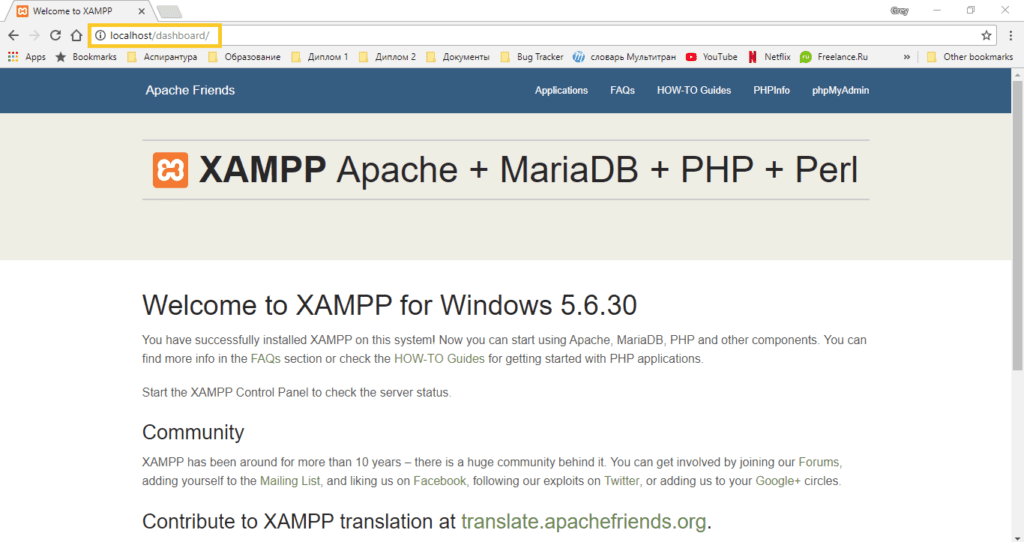
خوب هاست داخل کامپیوتر آمادس بریم وردپرس رو نصب کنیم.
روی کلمه وردپرس کلیک کنید بریم دانلود کنیم از سایت اصلیش
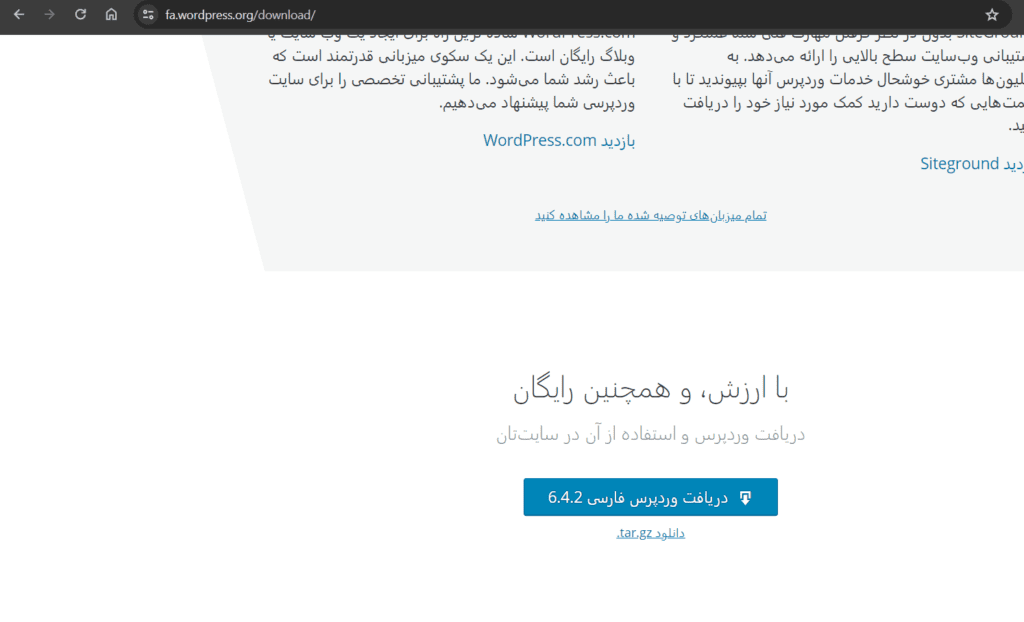
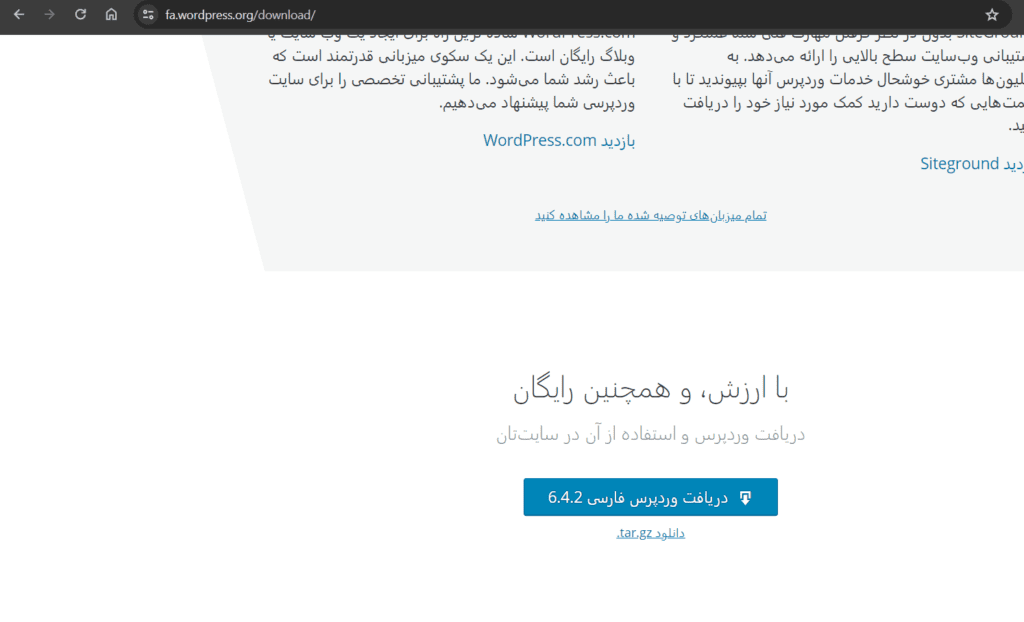
خوب بریم یک دیتابیس برای وردپرس بسازیم داخل xampp قبل از نصب وردپرس باید محیط رو براش آماده کنیم.
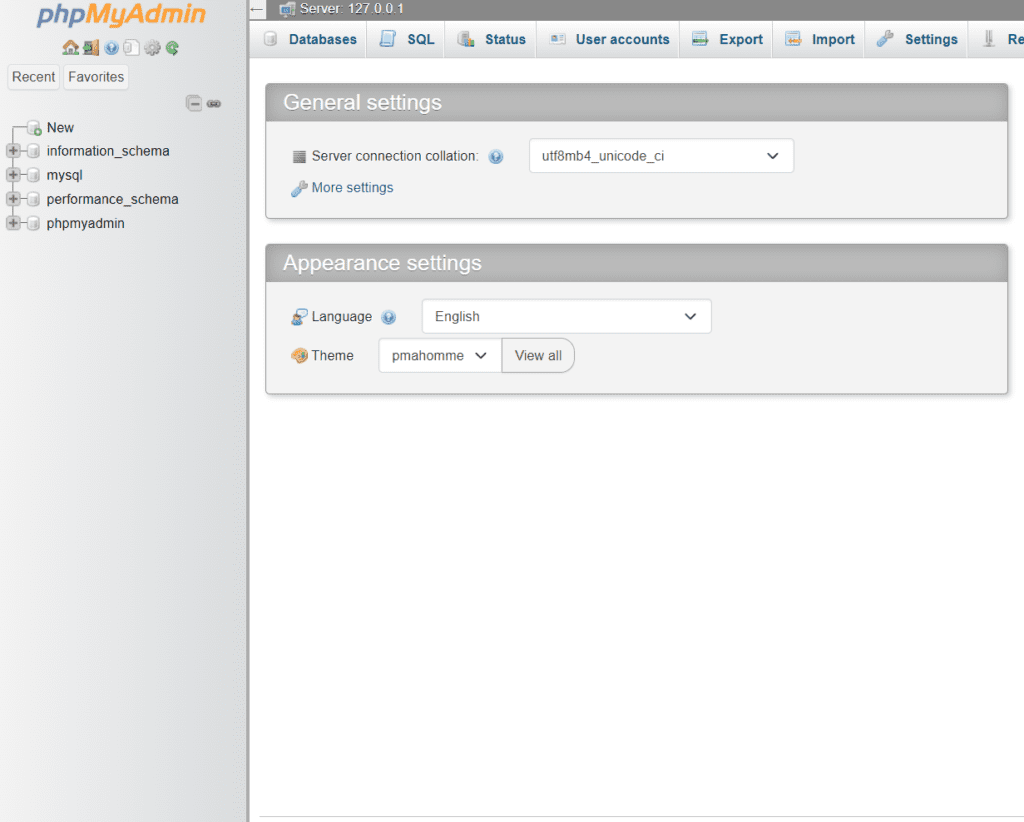
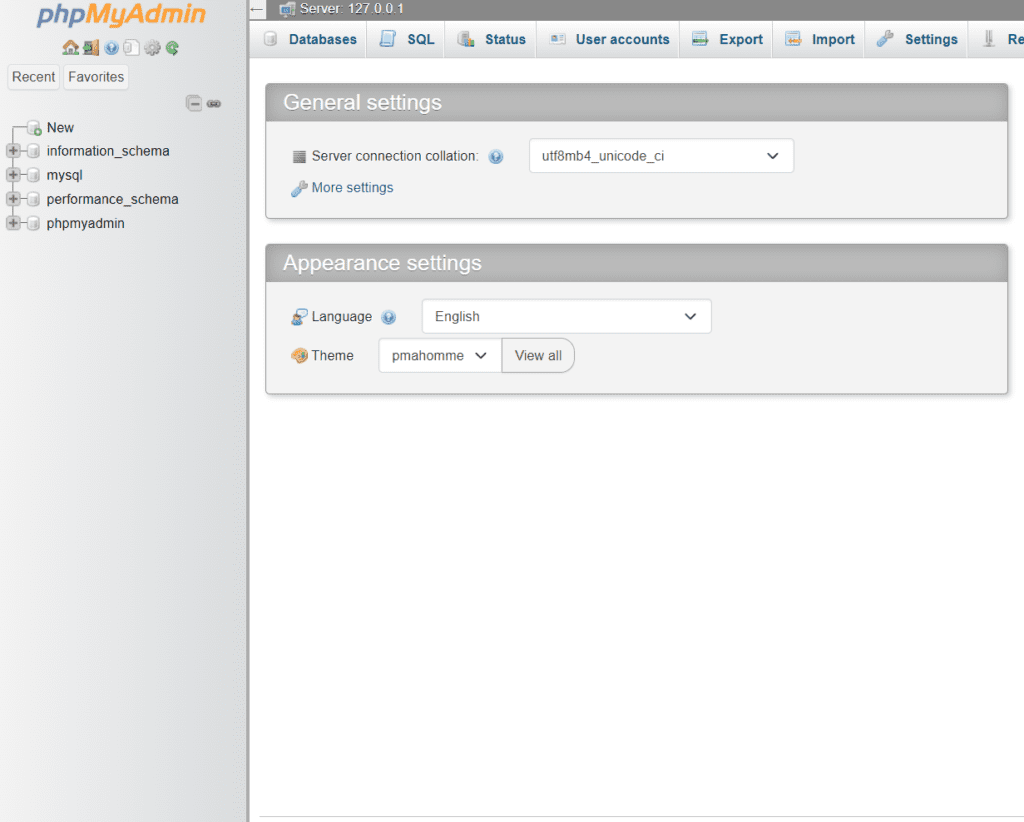
خوب روی new یا Database کلیک میکنیم.
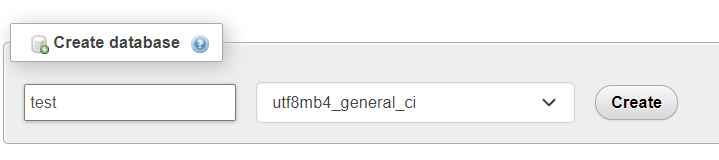
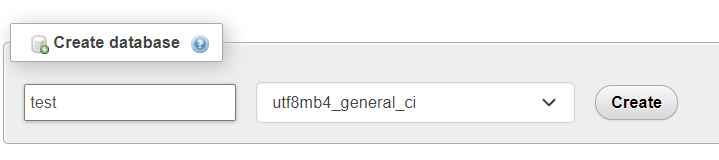
یه اسم بزارید حتما حواستون باشه روی utf8 باشه که از زبان فارسی ساپورت کنه بعد روی create کلیک کنید.
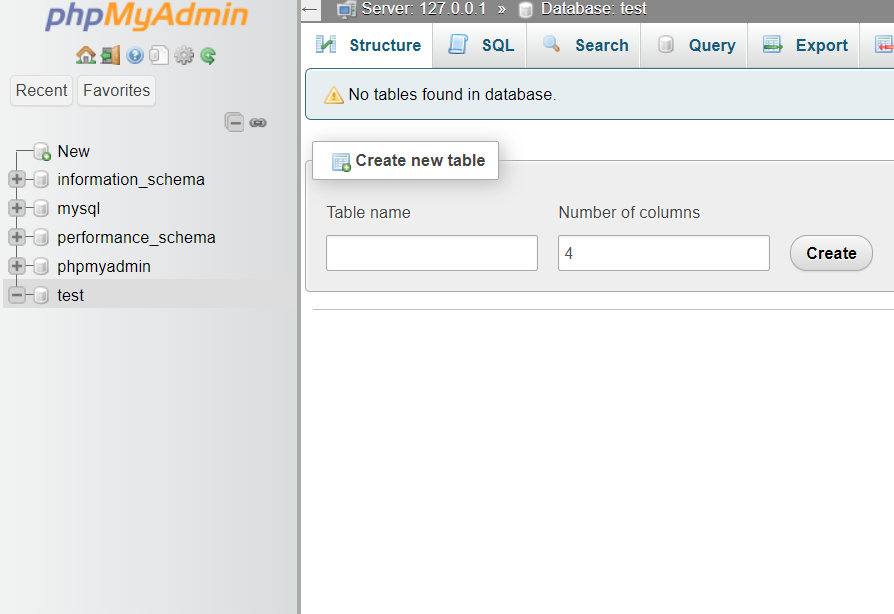
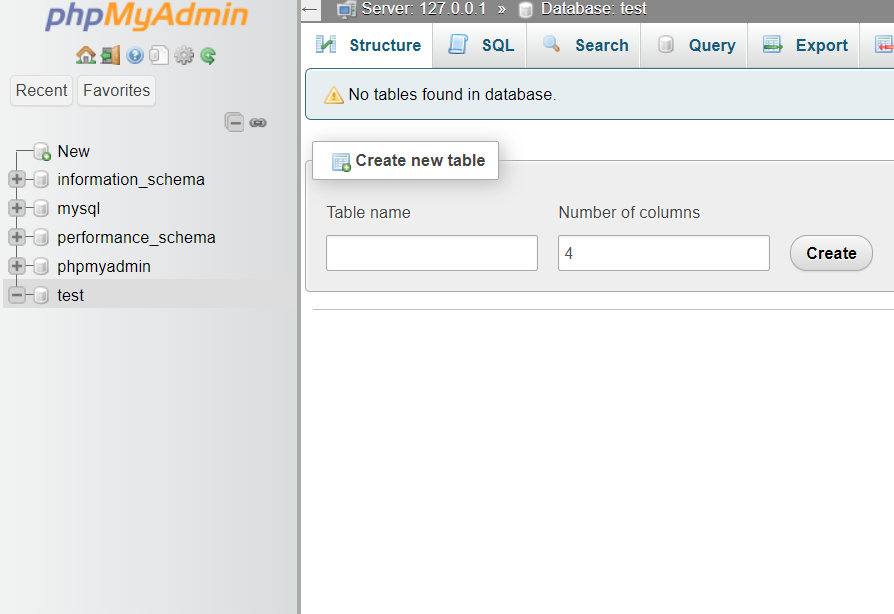
همینطور که میبینید اضافه شده دیتابیس تست ما دیگه اینجا کاری نداریم.
برای نصب وردپرس به آدرس زیر میریم.
C:\xampp\htdocs
مثل عکس زیر تمامی فایل ها رو بریزید داخل این پوشه
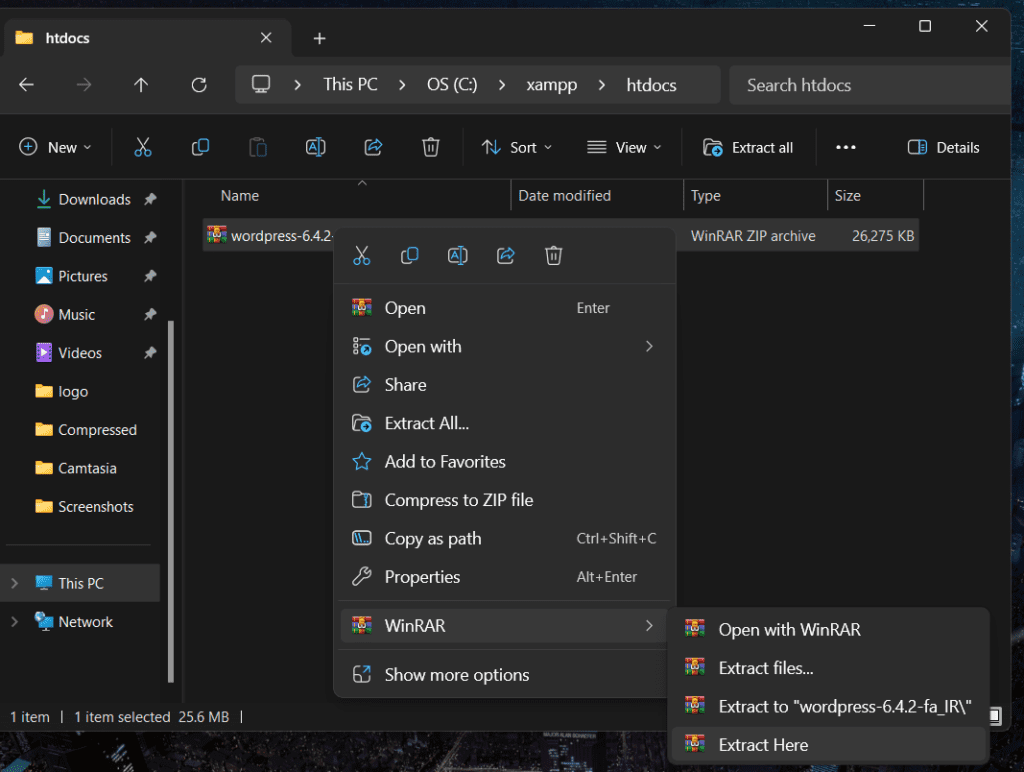
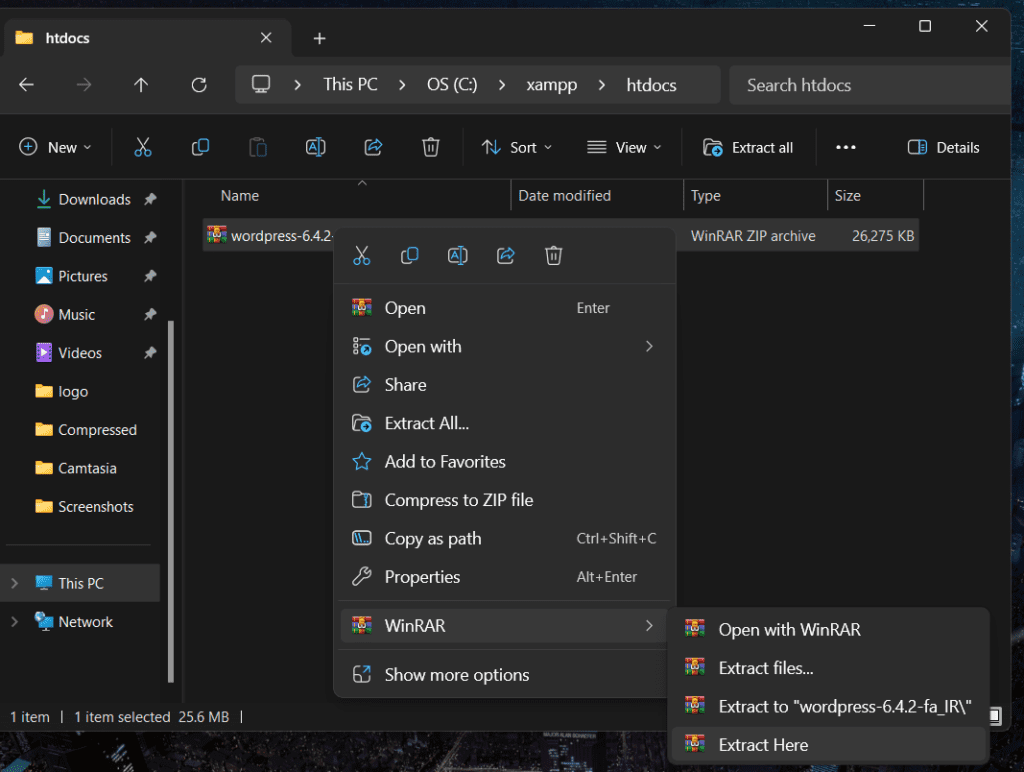
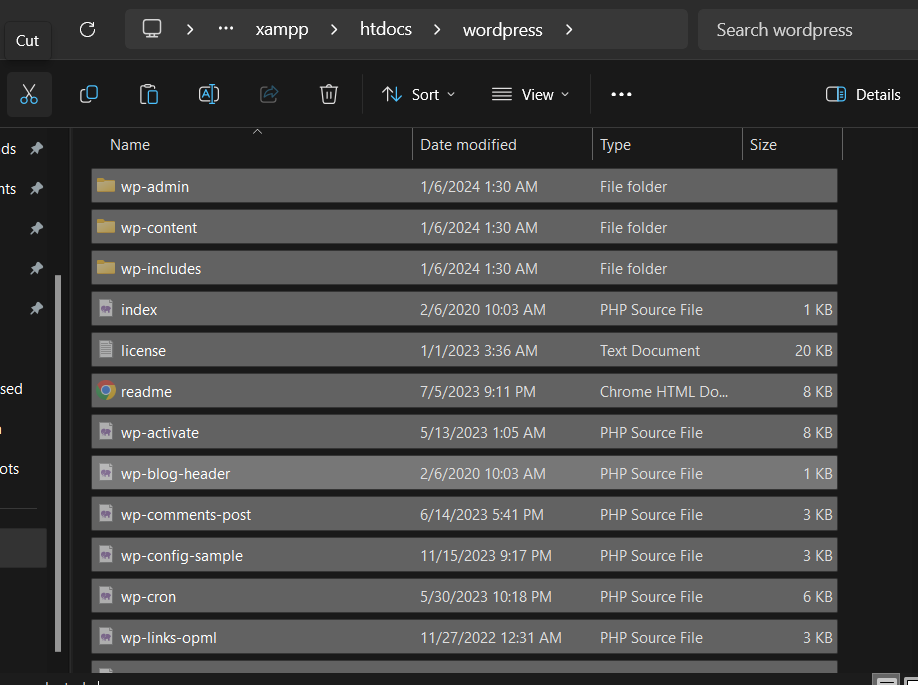
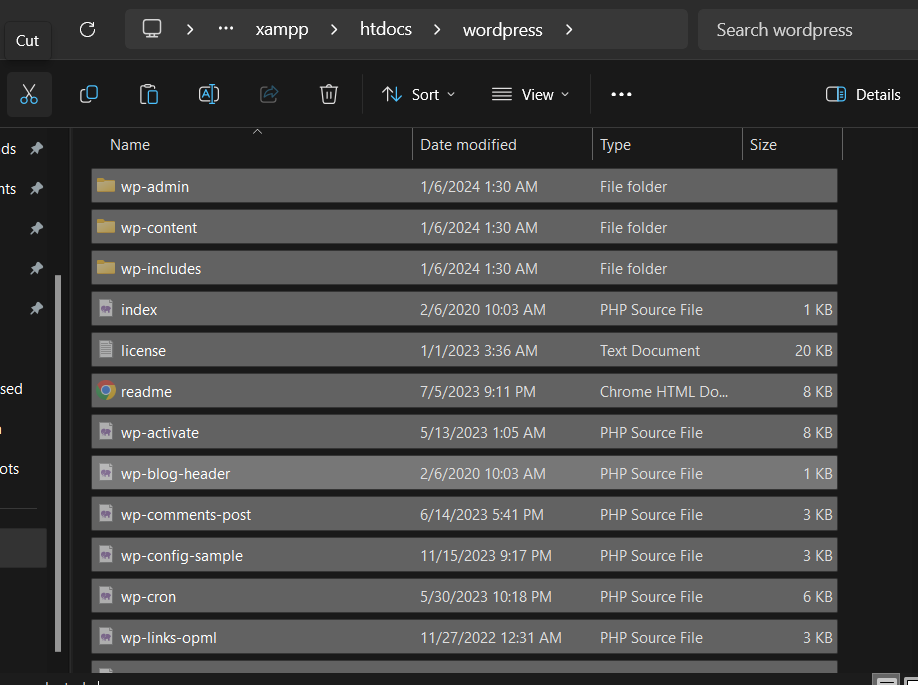
تمامی فایل ها رو به یک مرحله قبل ببرید .
خوب حالا بریم Database رو متصل کنیم وارد فایل wp-config-sample بشیم Edite in Notepad رو بزنید .
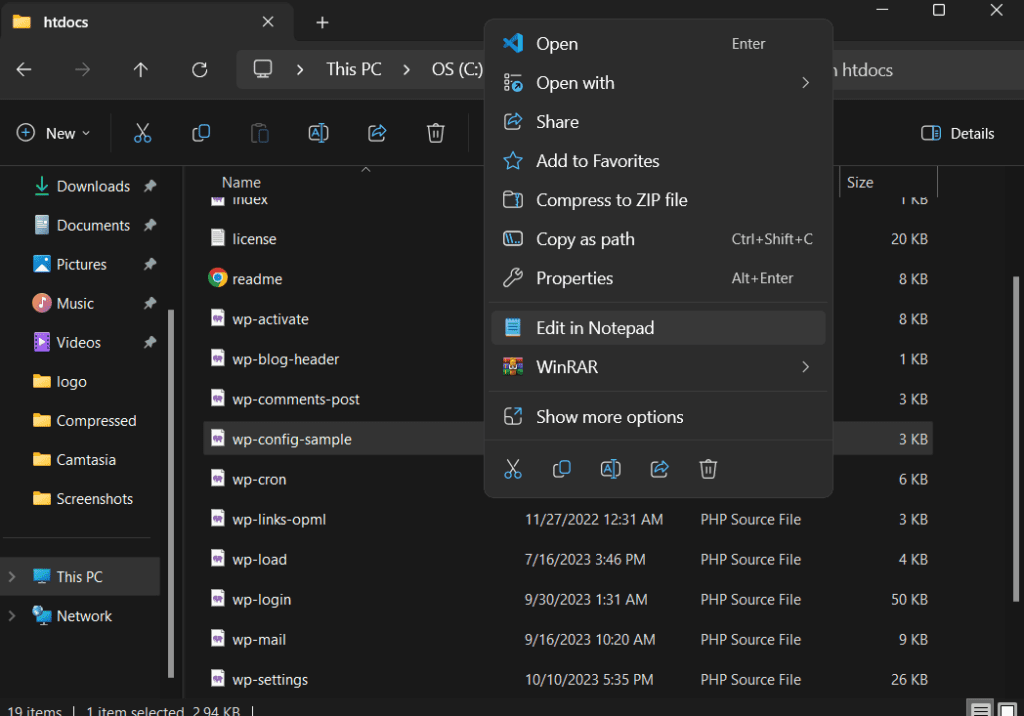
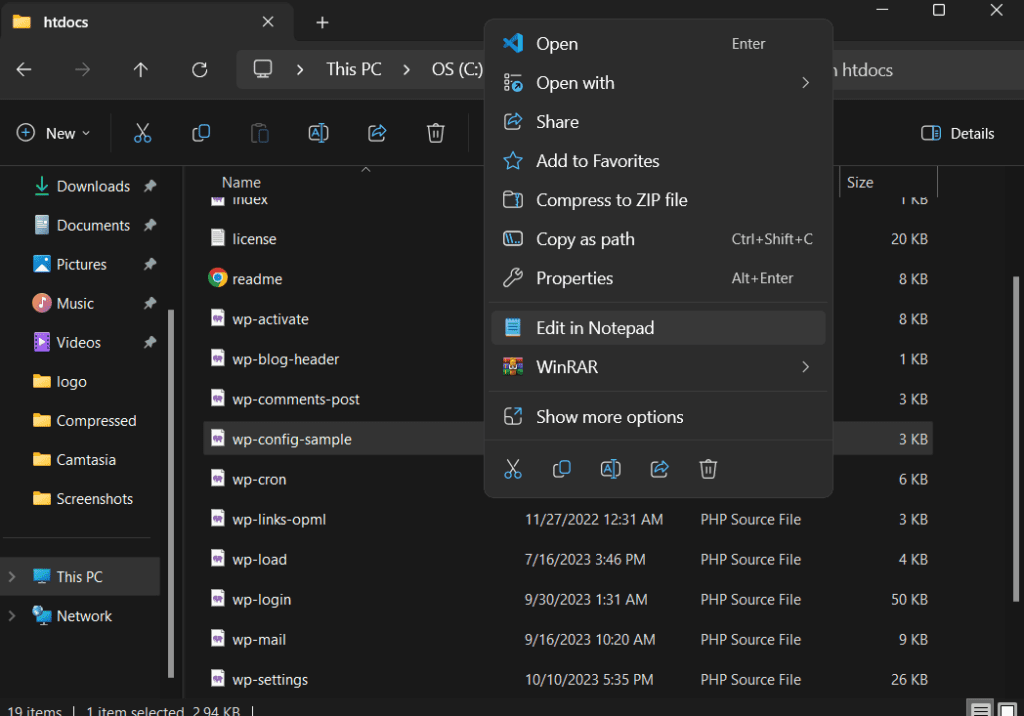
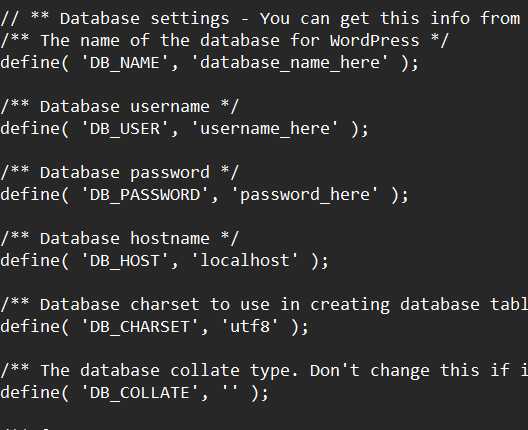
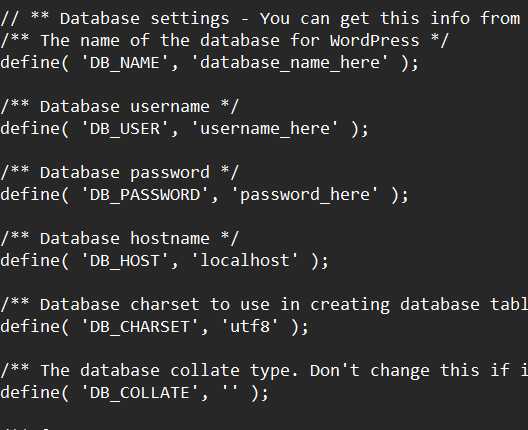
در اینجا قسمت database_name_here رو به نام database که ساختید تغییر بدید من test رو ساختم.
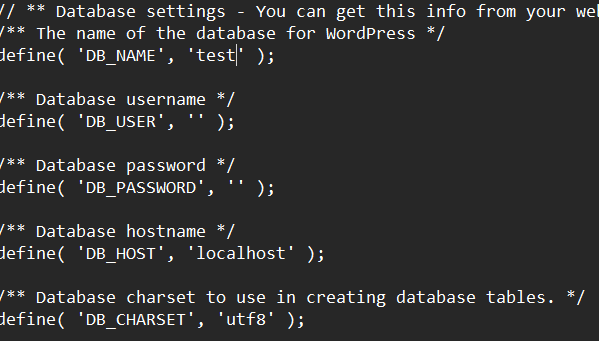
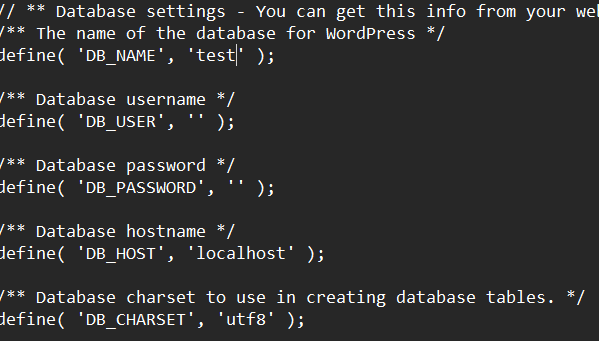
username_here و password_here هم پاک کنید خوب بریم برای نصب وردپرس همه چی آمادست
https://localhost
این لینک رو داخل مرورگر خودتون بزنید
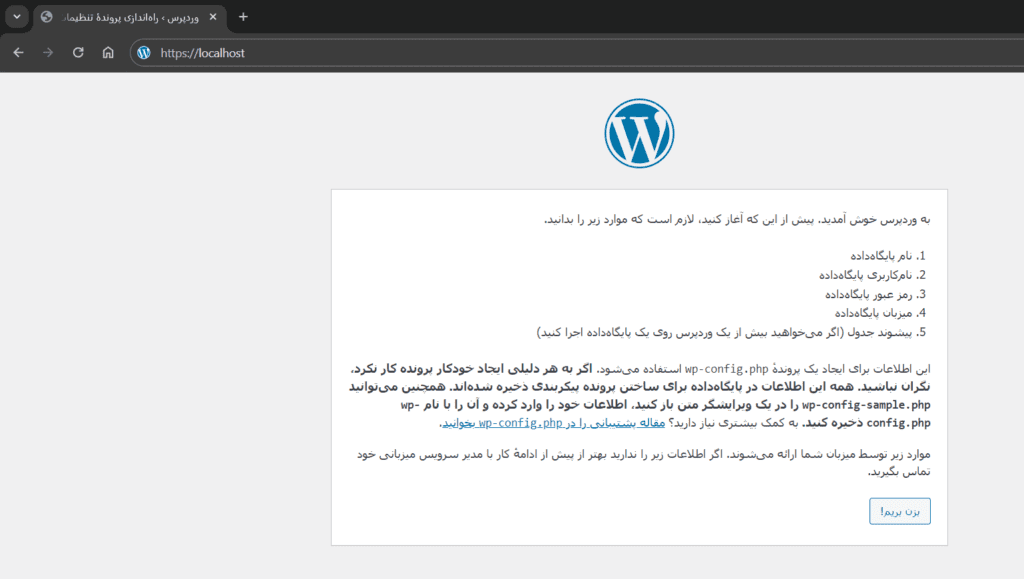
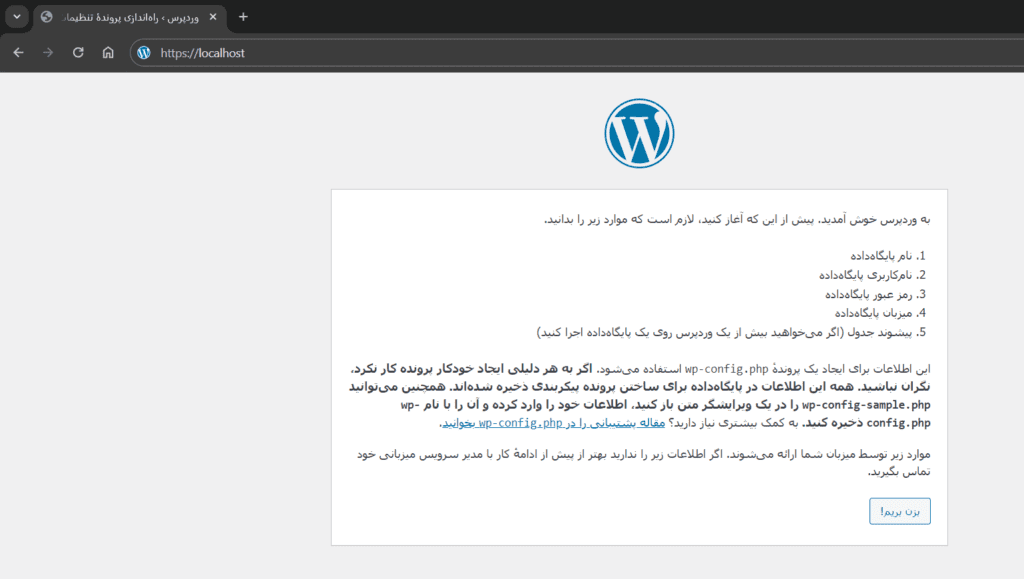
اگه تمامی مراحل رو درست انجام داده باشی با این صفحه روبرو میشی پس روی بزن بریم کلیک کنید.
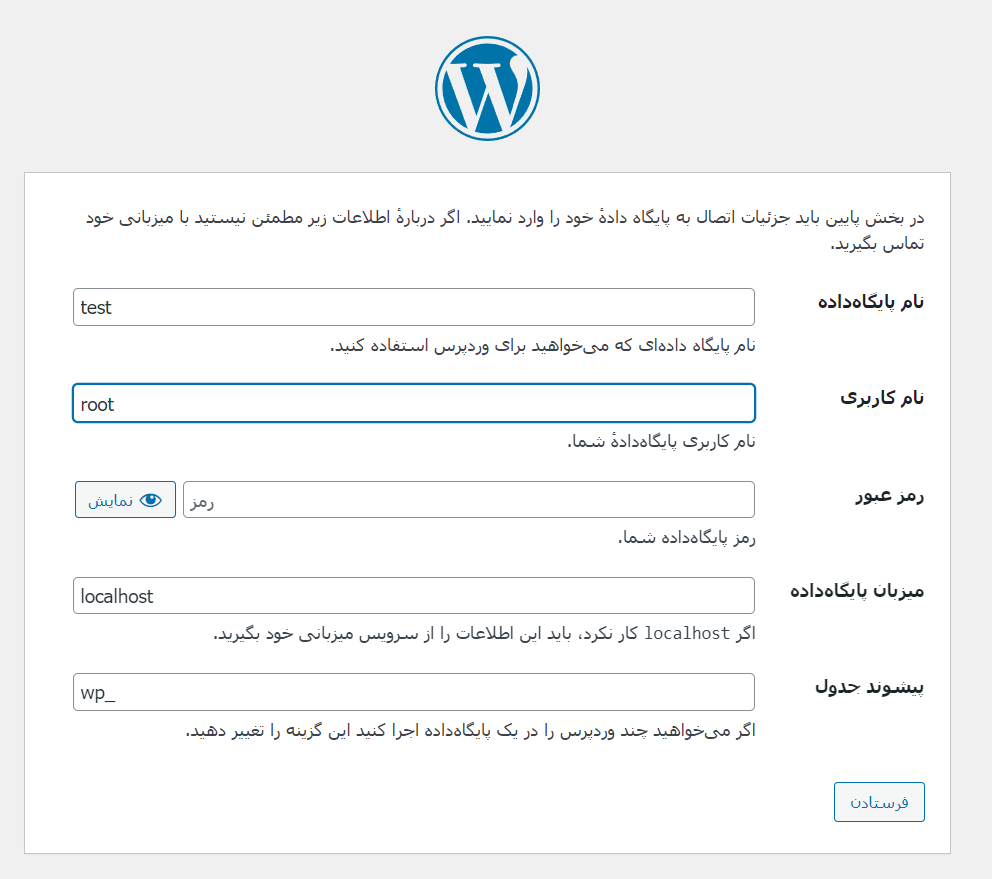
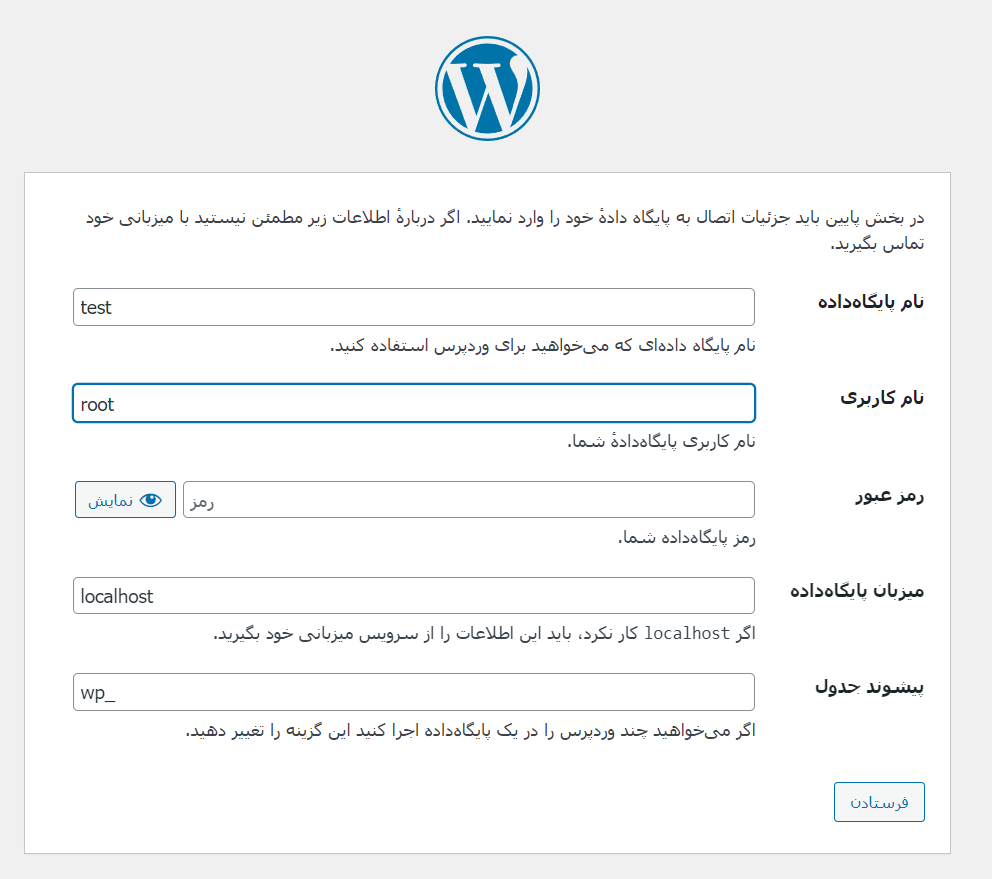
خوب طبق تصویر نام پایگاه داده گذاشتیم test
نام کاربری رو پاک کردیم وقتی نداریم میزاریم root به معنی ریشه
بقیه رو هم کاری نداریم بزنیم رو فرستادن اگه درست انجام داده باشی میری داخل صفحه زیر:
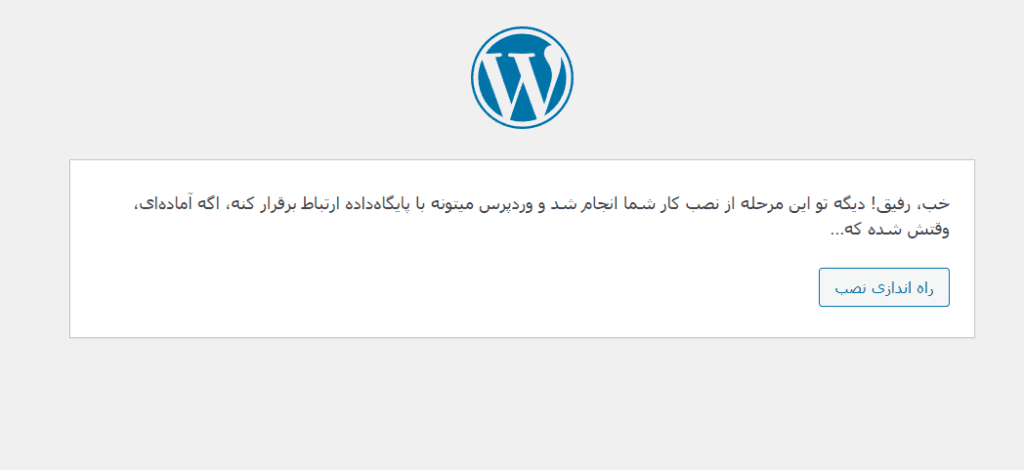
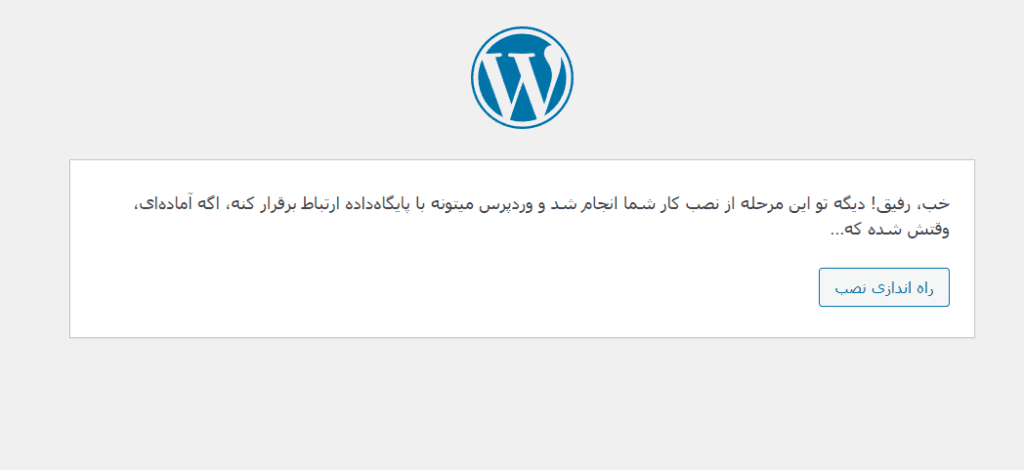
روی راه اندازی نصب کلیک کنید بریم برای ادامه ماجرا
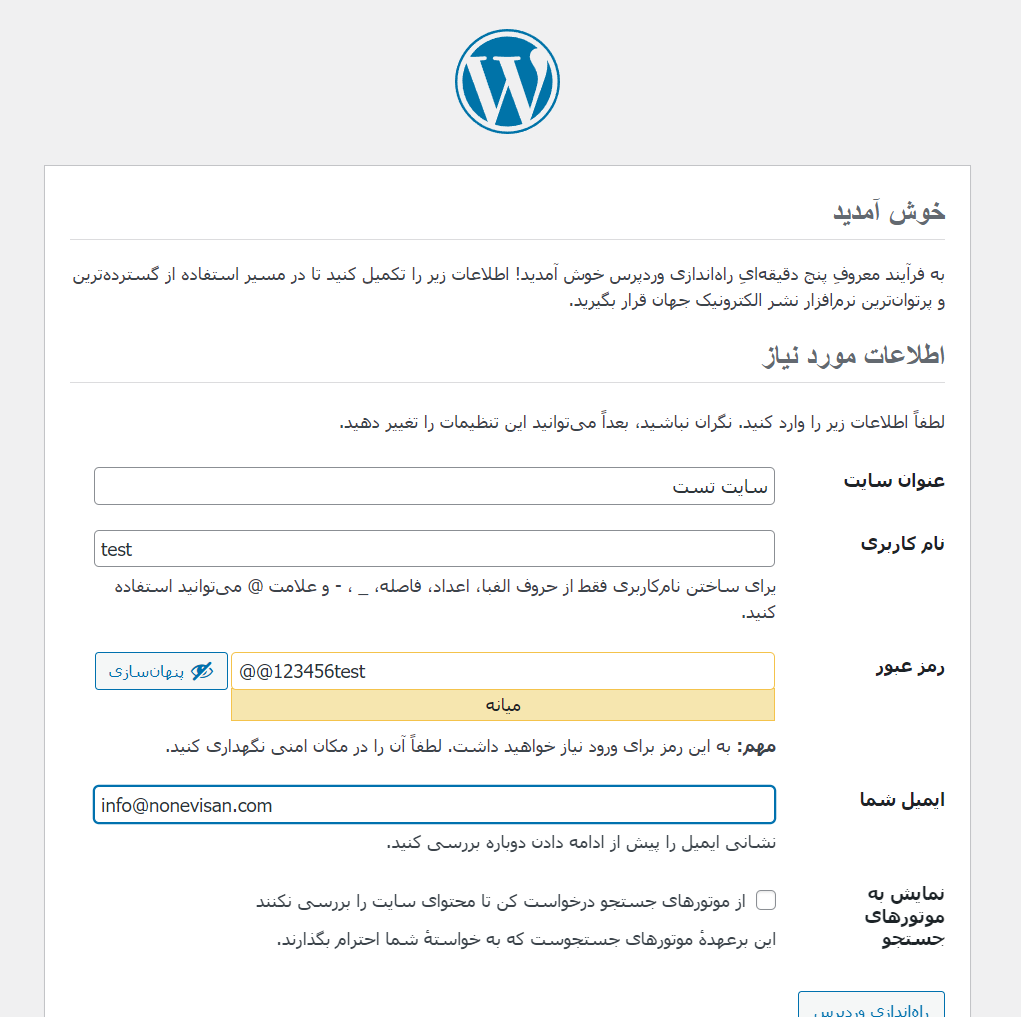
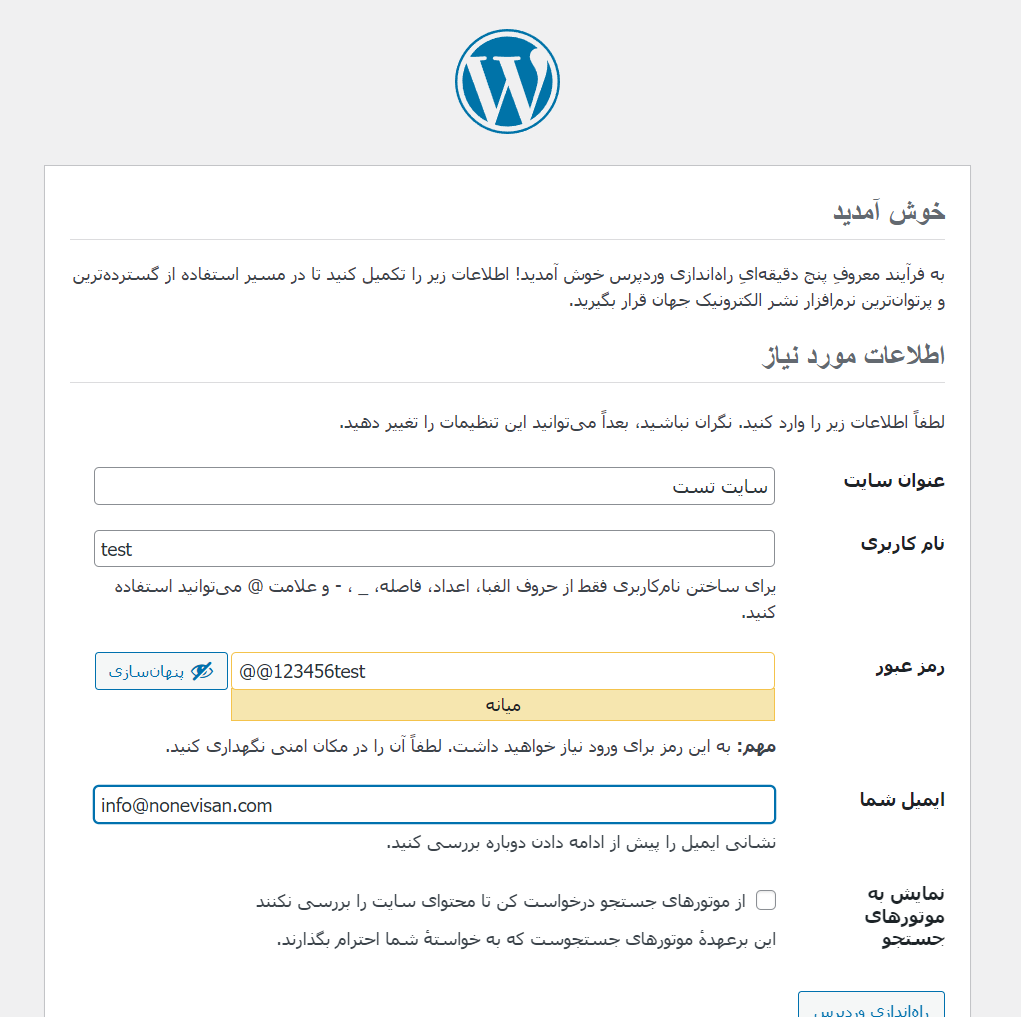
عنوان سایت هرچی دوست دارید
نام کاربری بازم هرچی دوست داری
رمزعبورم مهم نیست زیاد چون روی localhost کسی جز شما دسترسی نداره
یه ایمیل هم وارد کن بزن رو راه اندازی وردپرس
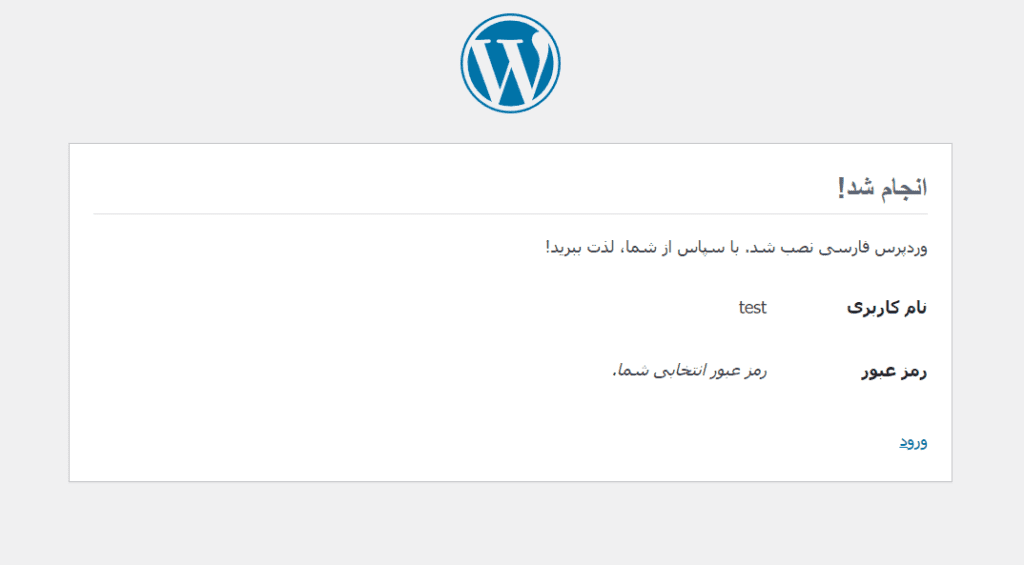
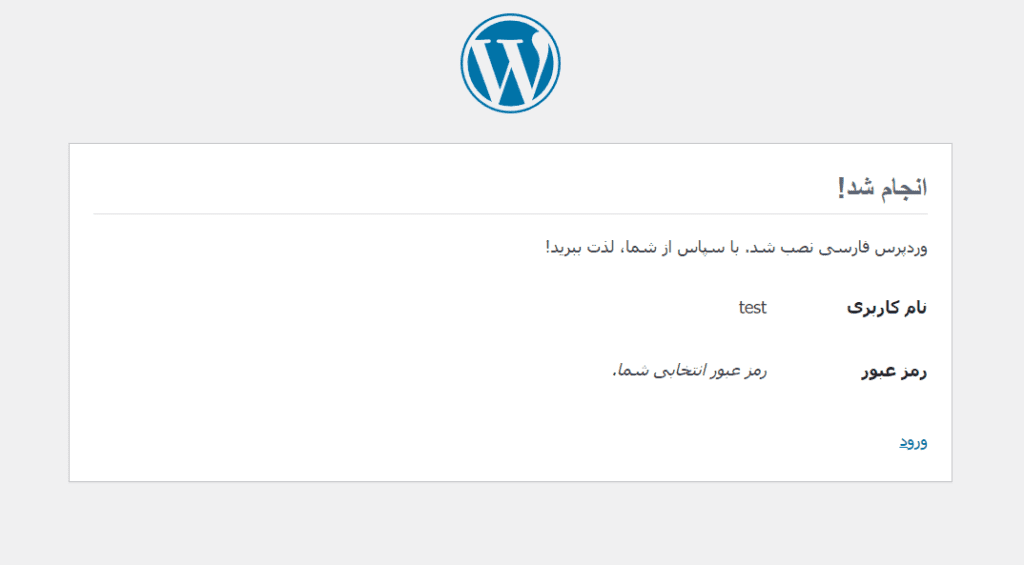
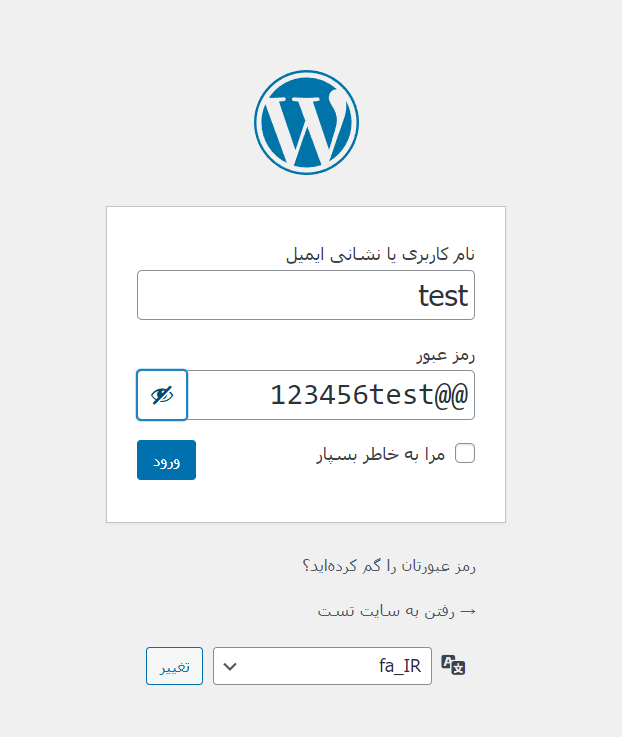
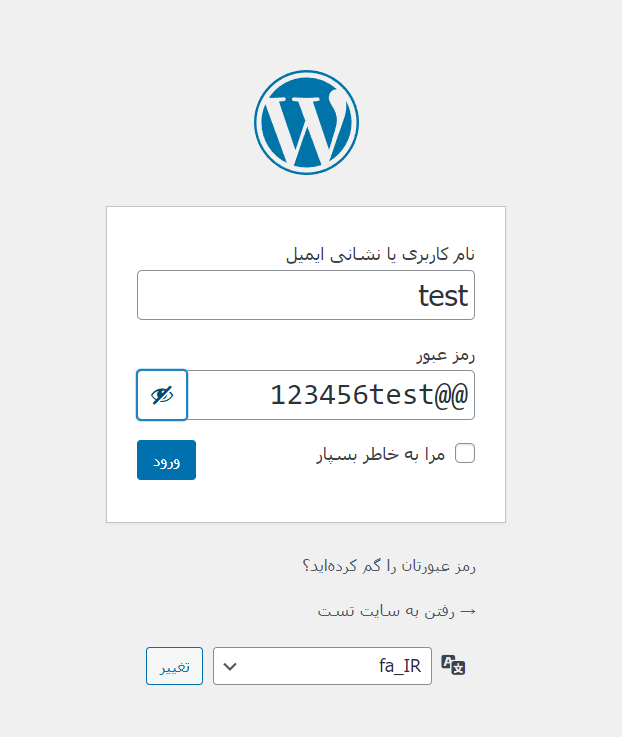
خوب روی ورود کلیک کن اینجا هم همون نام کاربری و رمز عبوری که گذاشتی رو بزن.
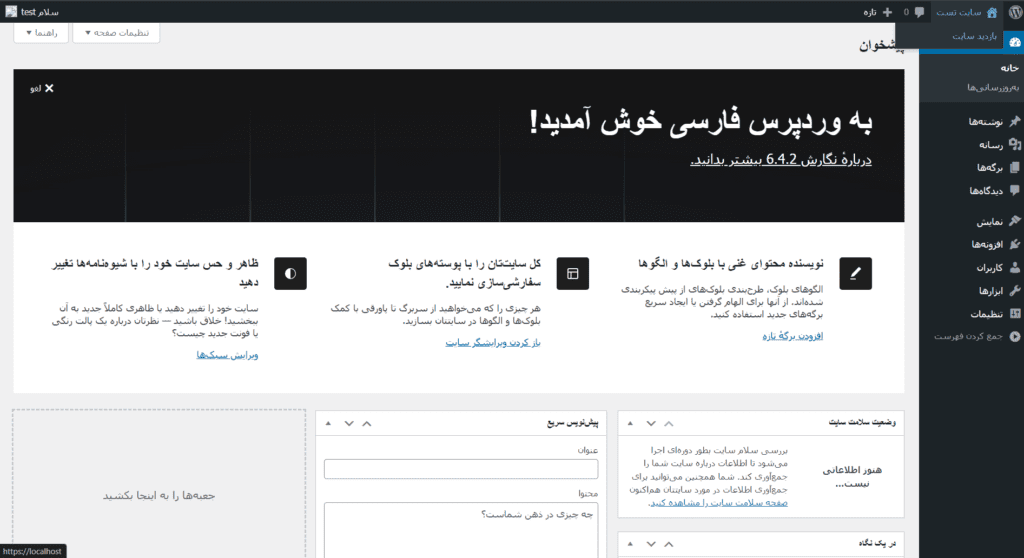
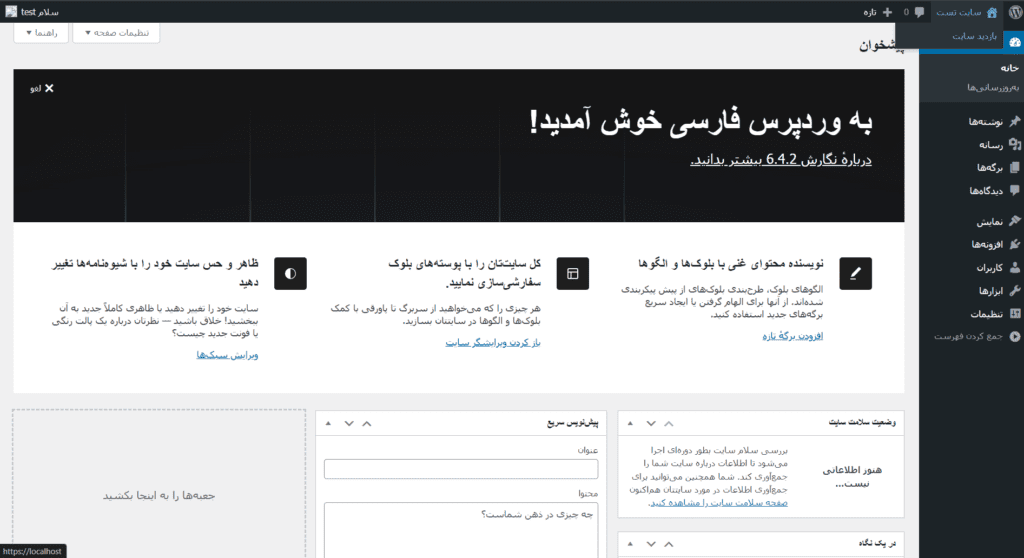
اینم که قسمت داشبورد وردپرس از بالا روی بازدید سایت کلیک کن و سایتتو ببین تمومه.
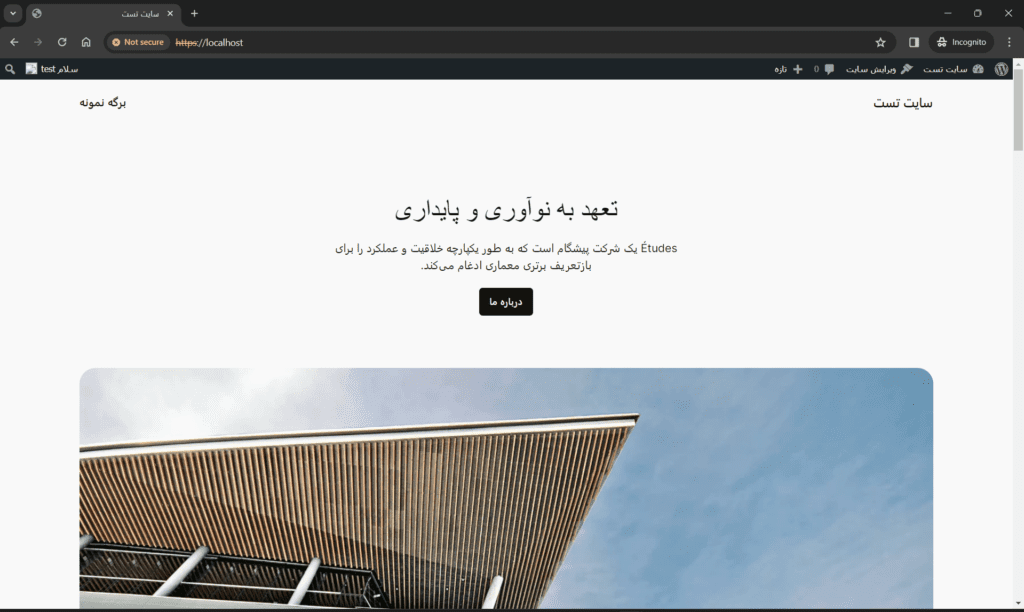
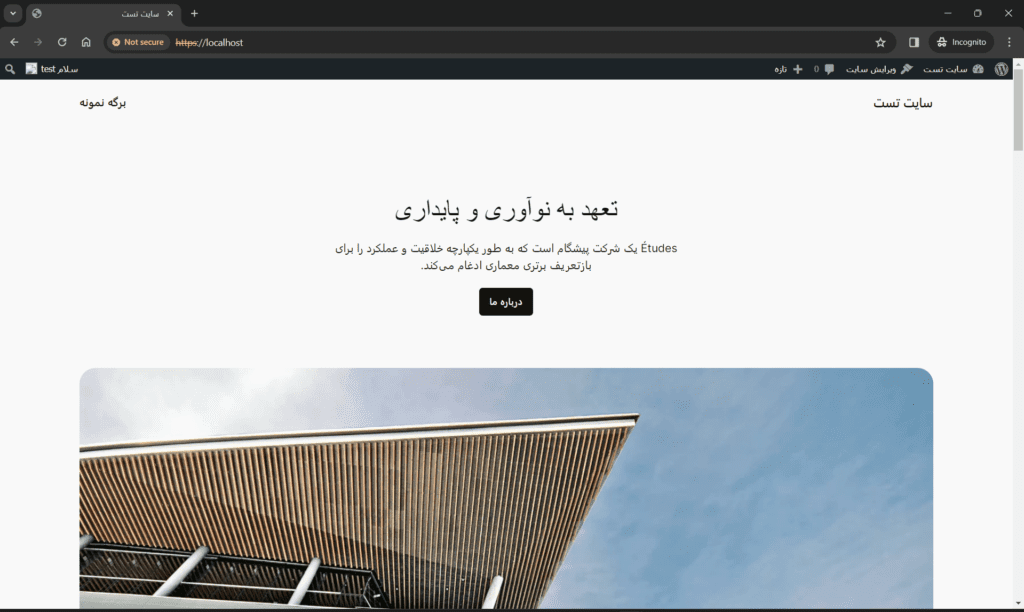
خوب تو الان یه سایت وردپرسی داری امیدوارم از آموزش لذت برده باشی.